Microsoft wprowadził w systemie Windows 11 (Build 26002 - Canary Channel) ustawienie, które pozwala użytkownikom komputerów i laptopów skonfigurować tryb oszczędzania energii elektrycznej. Skutki są łatwe do zrozumienia. Oszczędności na rachunkach za energię dzięki funkcji Energy Saver w systemie Windows 11.
Korzyści z tej funkcji oszczędzania energii są liczne. Po pierwsze, dłuższy czas pracy baterii w laptopach i mniejsze zużycie energii elektrycznej dla komputerów stacjonarnych (Desktop PC), które są podłączone do gniazdka.
Lista treści
Jak aktywować funkcję Energy Saver w systemie Windows 11, aby obniżyć rachunki za energię?
Funkcję oszczędzania energii można aktywować w Szybkich ustawieniach (szybkie menu dostępne w prawym dolnym rogu ekranu) lub w ustawieniach systemu operacyjnego Windows.
Aktywację Oszczędzania energii w Szybkich ustawieniach wykonuje się poprzez kliknięcie opcji oznaczonej ikoną baterii z liściem.
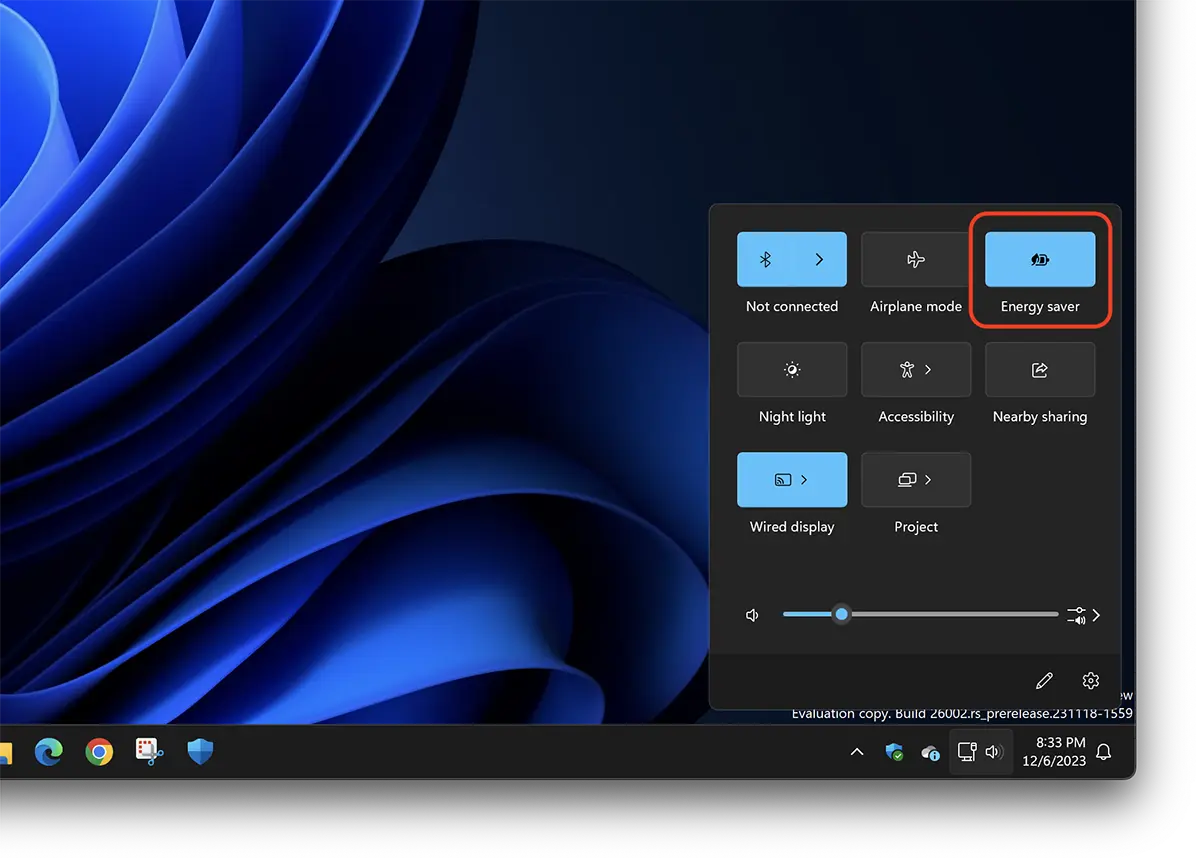
Aktywacji z poziomu ustawień systemu Windows można dokonać poprzez: System > Power > Energy Saver > Always use energy saver.
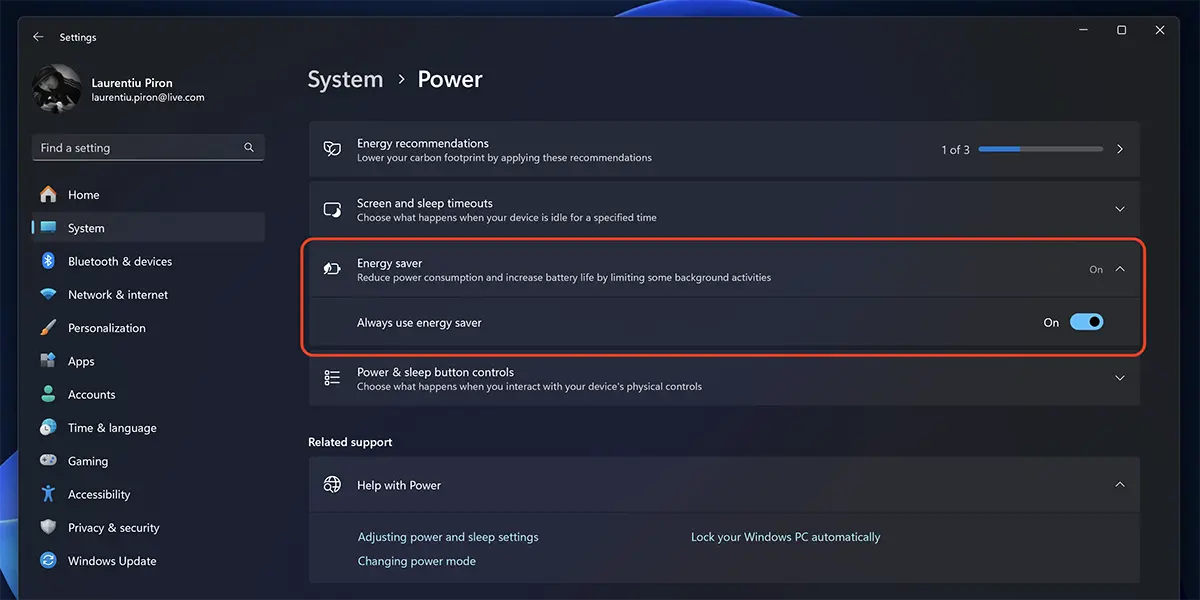
W przypadku laptopów i innych urządzeń mobilnych z systemem Windows 11 funkcja Energy Saver zostanie automatycznie aktywowana po odłączeniu urządzenia. Można jednak wyłączyć lub włączyć ten tryb niezależnie od tego, czy komputer jest podłączony do źródła zasilania, czy nie.
Co robi Energy Saver?
Jak już wiemy, im więcej procesów i aplikacji otwartych na komputerze, tym większe zużycie energii. Opcja Oszczędzanie energii zmniejsza zużycie energii poprzez wyłączenie niektórych procesów działających w tle Windows i zainstalowanych aplikacji. Jednocześnie efekty wizualne w interfejsie (UI) i efekty przezroczystości (np. taskbar I Start nie będą już miały efektu przezroczystości).
Jeśli nie znajdziesz tej nowej opcji, najprawdopodobniej nie masz zainstalowanej najnowszej wersji systemu Windows 11 (Canary Channel - wersja rozwojowa, zalecana dla zaawansowanych użytkowników) i będziesz musiał poczekać, aż Microsoft wprowadzi Energy Saver i na wersję finalną systemu Windows 11.
